Télécharger et installer Postman
- Allez sur postman.com/downloads
- Cliquez
Download the App - Lorsque le téléchargement du fichier d’installation est terminé, cliquez sur le fichier pour installer l’application
- Suivez les instructions d’installation à l’écran
Ajouter la collection Sezzle Gateway
Une fois l’installation terminée, suivez ces étapes pour ajouter la collection Sezzle Gateway à Postman.- Téléchargez la collection Postman
- Dans la page Web qui s’ouvre, sélectionnez votre système d’exploitation
- Cliquez
Open Postmansi vous y êtes invité - Dans Postman, la collection Sezzle Gateway est maintenant affichée dans l’onglet Collections
Modifier les variables d’environnement
- Dans la barre d’outils de gauche, cliquez sur Environments
-
Si vous n’avez jamais utilisé de variables d’environnement auparavant, cliquez sur l’icône
+et nommez le nouvel environnementSandbox -
Créez les nouvelles variables comme suit :
Variable Type Valeur initiale SezzleGatewayURL default https://sandbox.gateway.sezzle.com SezzlePrivateAPIKey secret sz_pr… SezzlePublicAPIKey secret sz_pub… -
Ensuite, copiez vos clés API depuis le tableau de bord Sezzle Sandbox dans Postman.
- Pour accéder à vos identifiants, connectez-vous au Sezzle Sandbox Dashboard
- Allez à
Settings>API Keys- vos identifiants sandbox sont ici - Dans Postman, collez vos identifiants dans
CURRENT VALUE- Faites cela pour
SezzlePublicAPIKeyetSezzlePrivateAPIKey
- Faites cela pour
-
Répétez pour l’environnement
Production, avecSezzleGatewayURLcommehttps://gateway.sezzle.comet les clés API du Sezzle Production Dashboard
- Dans la barre d’outils de gauche, cliquez sur Collections
- Cliquez sur Sezzle Gateway. Dans l’onglet Variables, supprimez les variables que nous venons de créer dans Environments
Les autres variables de collection prédéfinies se verront automatiquement attribuer des valeurs par les réponses applicables et seront appliquées aux requêtes suivantes.
Utilisation de la collection
- Dans le coin supérieur droit de Postman, sélectionnez l’environnement souhaité (par exemple, Sandbox)
- Ouvrez le dossier applicable pour votre version d’API (par défaut V2)
- Référez-vous aux diagrammes ci-dessous pour le séquençage des requêtes
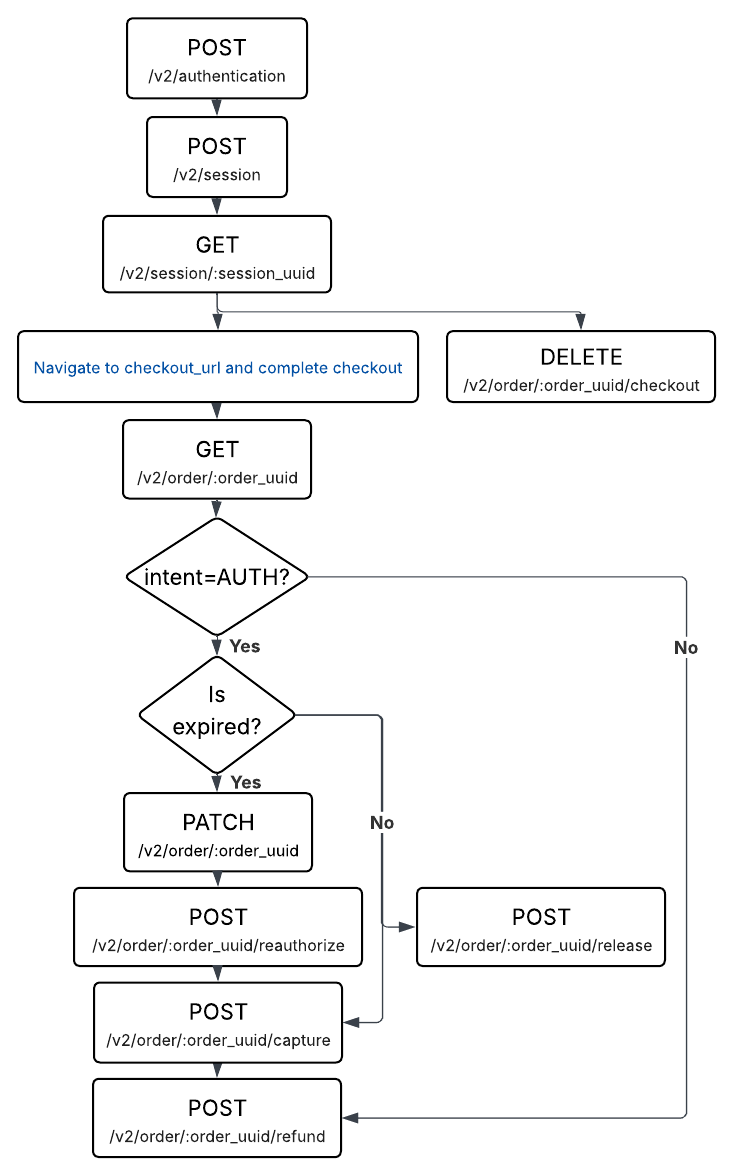
- Une fois qu’une session est créée, vous devez visiter le checkout_url dans la réponse et compléter le paiement avant de tester la plupart des autres points de terminaison Orders.
- Connectez-vous à sandbox.dashboard.sezzle.com/customer
- Le compte client n’a pas besoin de correspondre aux détails du client fournis dans la charge utile de la session
- Le numéro de téléphone du compte client doit être réel, mais les autres informations personnelles peuvent être fictives
- L’OTP sera
123123

